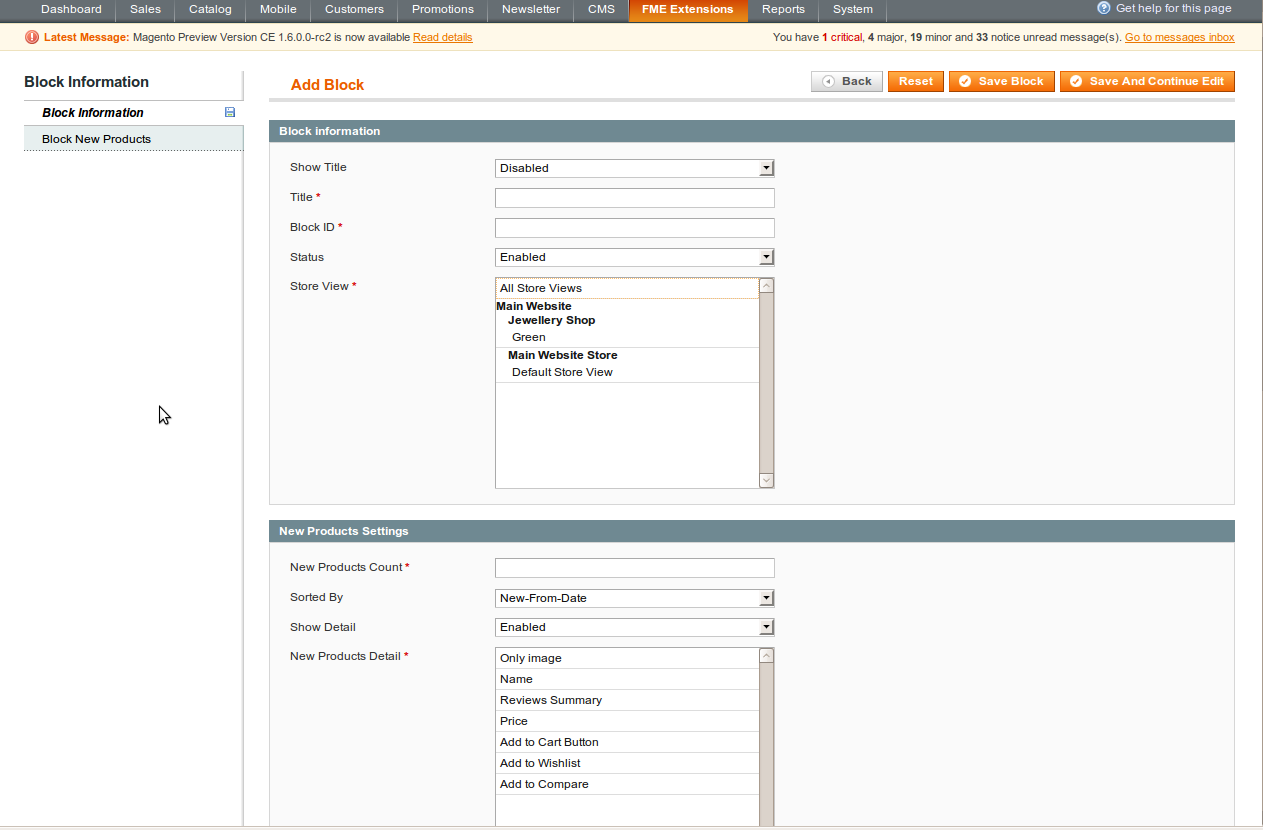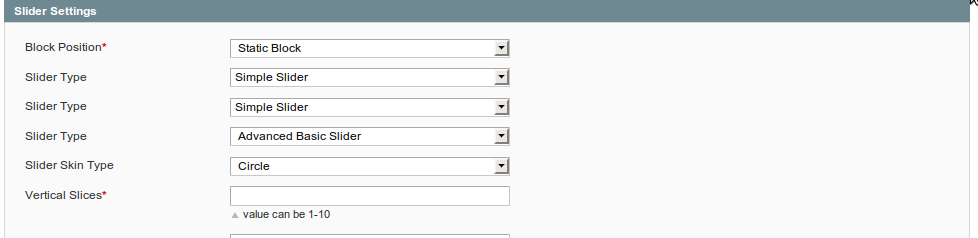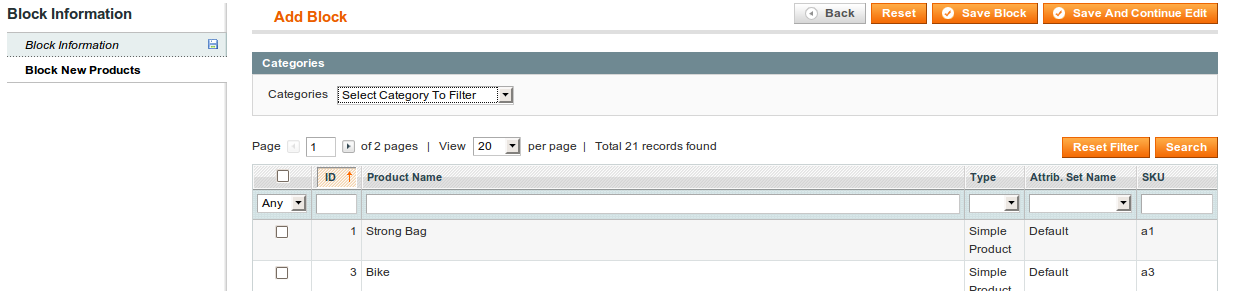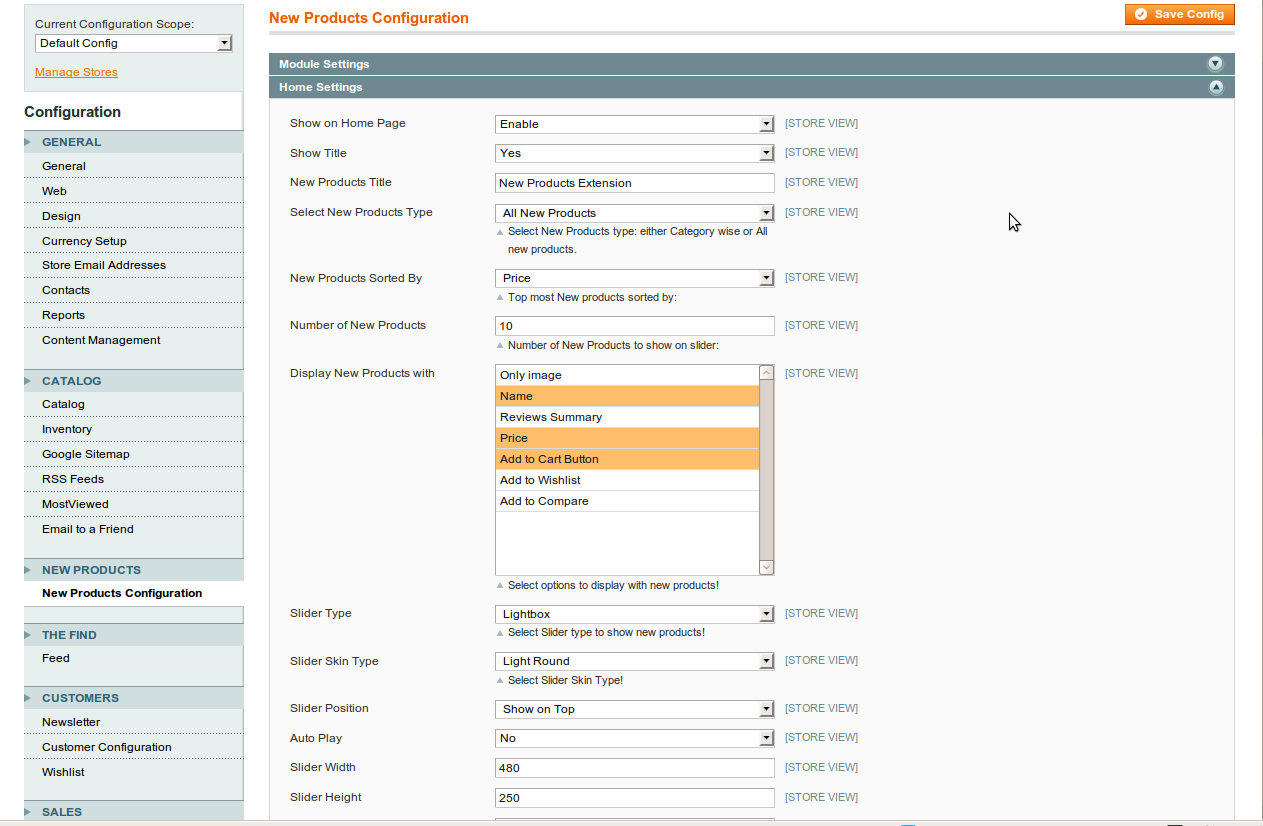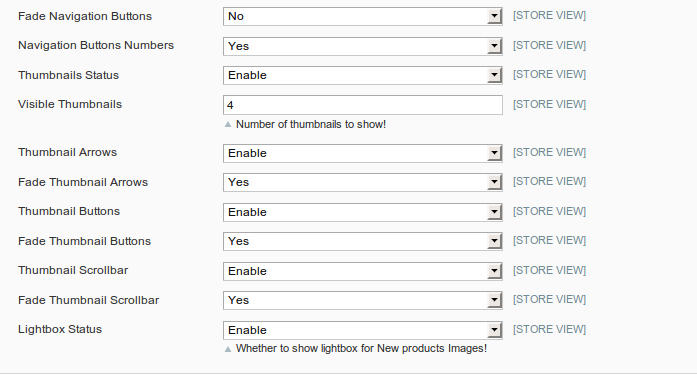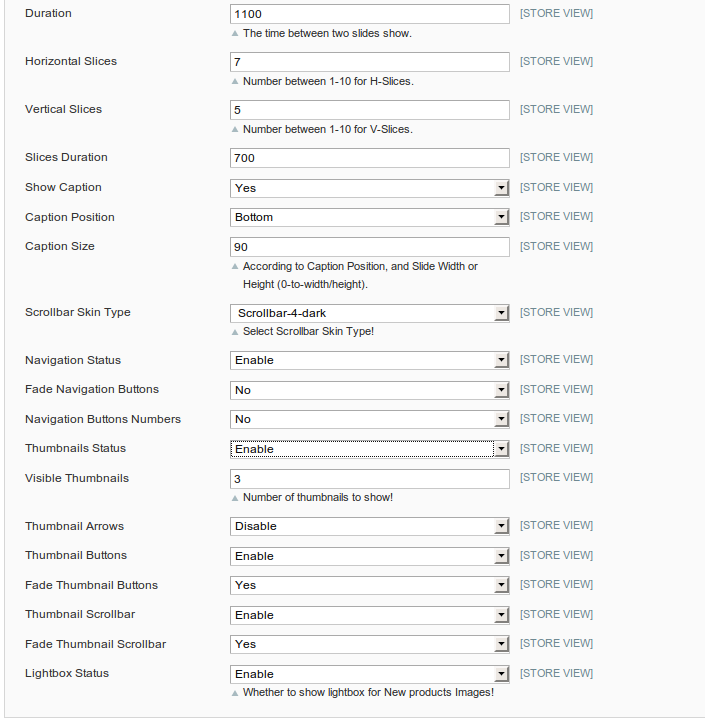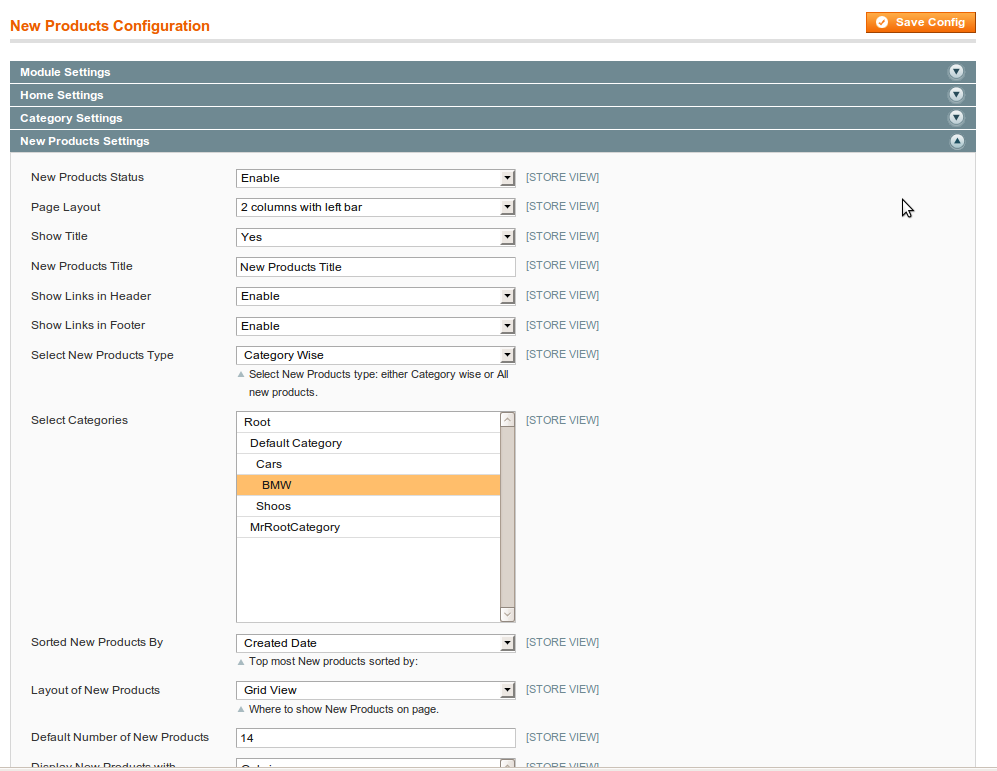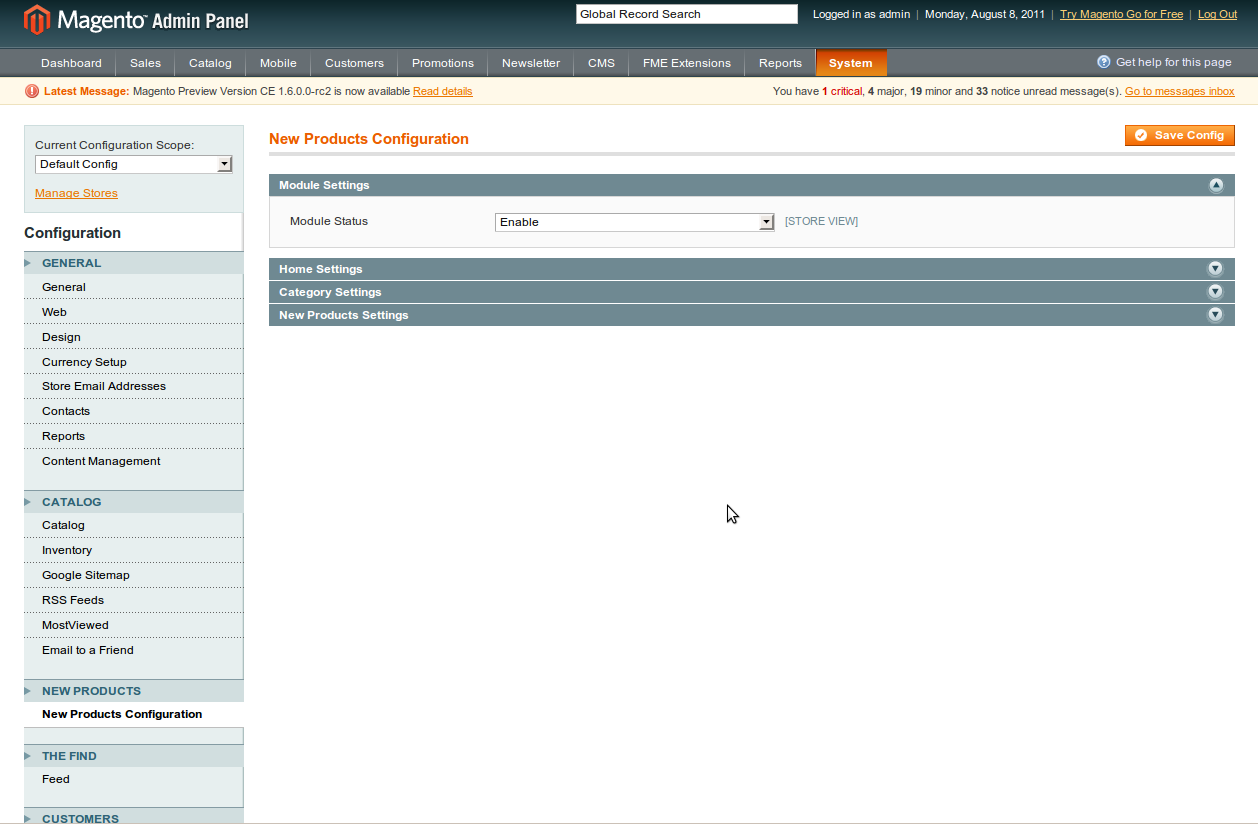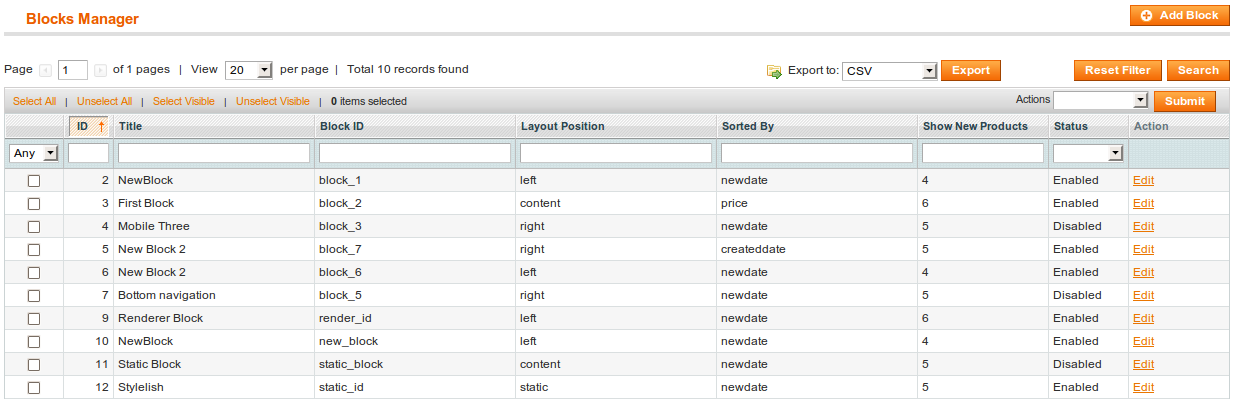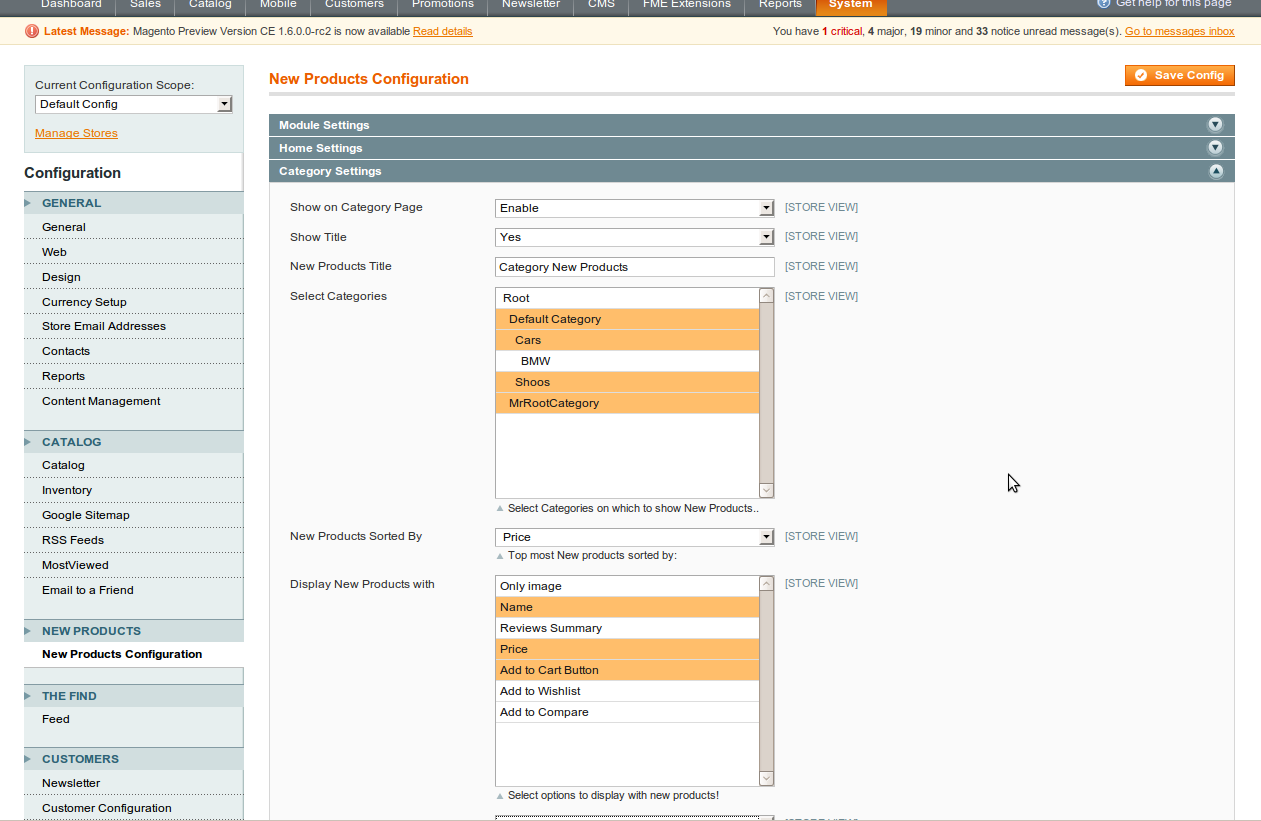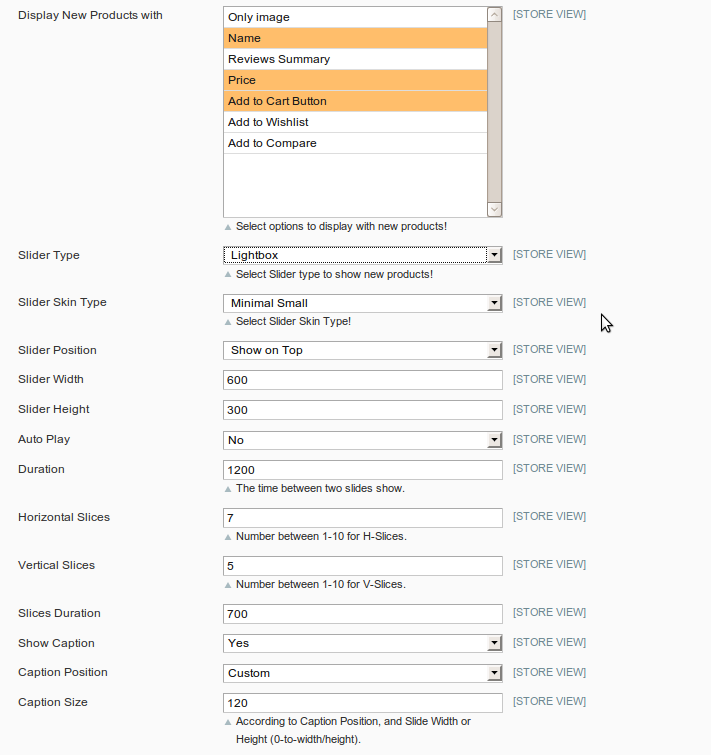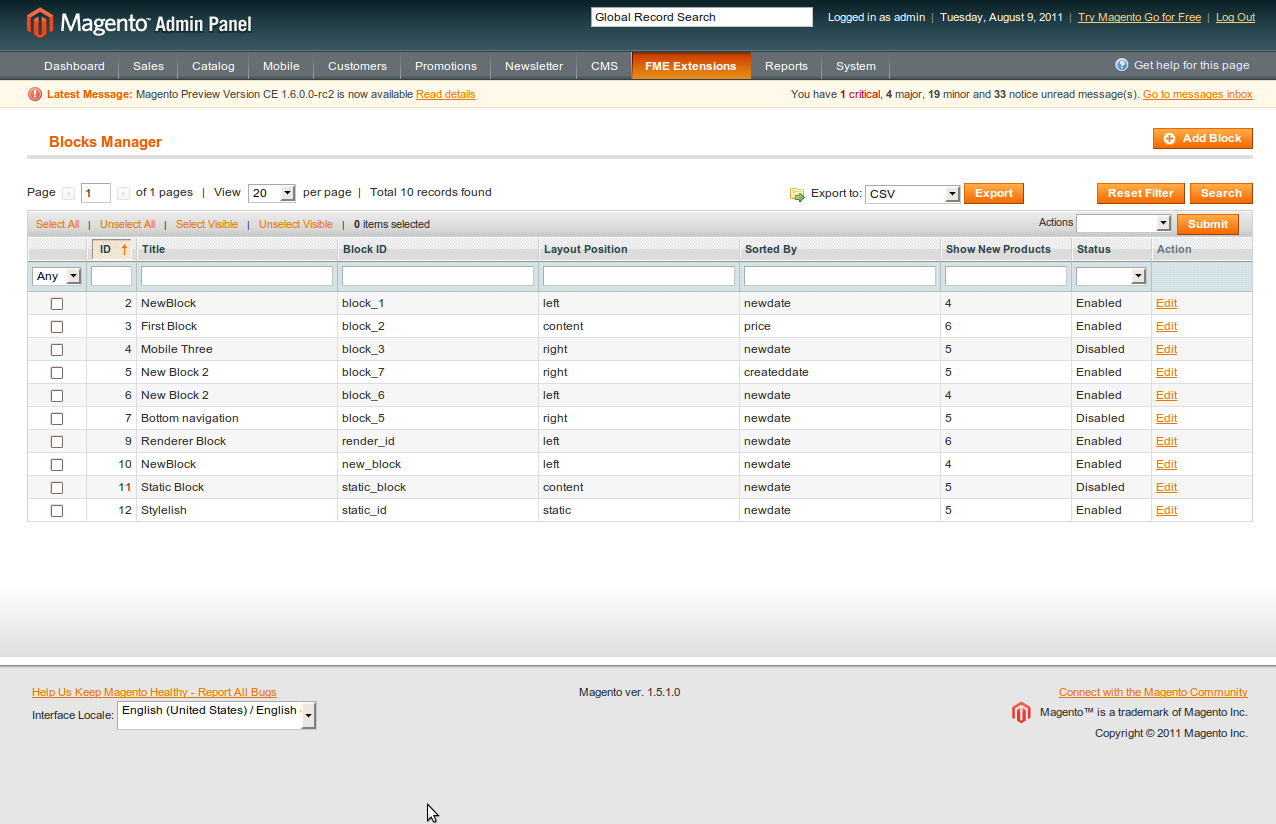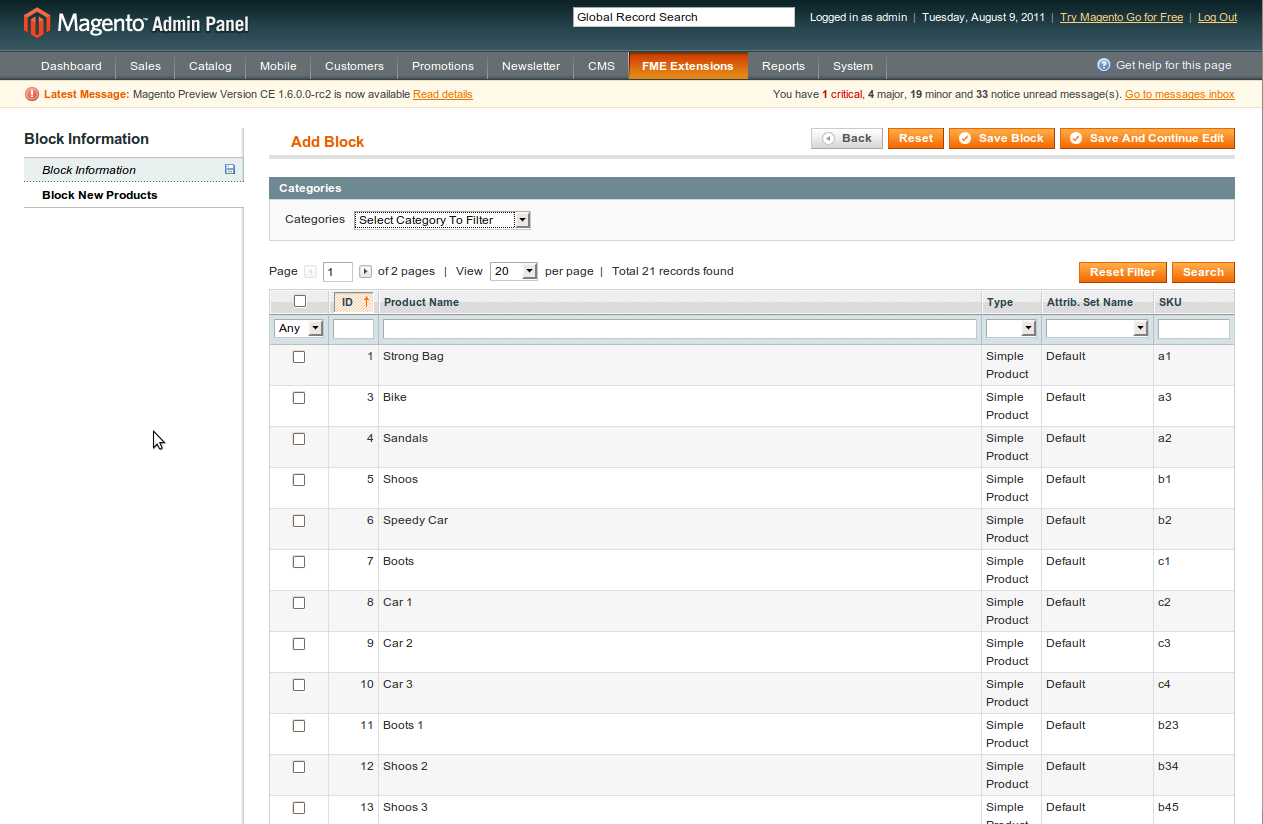Fortgeschrittene Neue Produkte for Magento 1
Selbst die besten Produkte werden nicht verkauft, wenn niemand von ihrer Existenz weiß. Die Kommunikation neuer Produkte an das Publikum erfordert eine sehr kluge Strategie. Die Erweiterung "Advance New Products" von FME bietet eine ausgezeichnete Möglichkeit, Ihre neuen Produkte zu bewerben.
Advance New Products" ist eine Produkt-Promotions-Erweiterung, die es Ihnen ermöglicht, Ihre Begeisterung für neue Produkte am Verbrauchermarkt zu kommunizieren. Diese Erweiterung bietet leistungsstarke Funktionen, um Ihre Produkte anzuzeigen und zu sortieren sowie Ihren Kunden bei der Suche und Auswahl zu helfen. Sie bietet auch die beste Administrationsverwaltung mit flexibler Unterstützung. Ihre neuen Produkte erreichen Ihre Kunden schnell und bequem.
Diese Erweiterung präsentiert die neuen Produkte in vier verschiedenen konfigurierbaren Modi durch den Administrator.
Funktionen
- Neue Produkte auf der Startseite
- Neue Produkte auf der Kategorieseite
- Neue Produkte im linken Block
- Neue Produkte im rechten Block
- Neue Produkte im Inhaltsblock
- Statischer Block
- Neue Produkte Seite (Raster- / Listenansicht)
Diese nützliche Erweiterung bietet eine Vielzahl optimaler Funktionen zur Anzeige und Sortierung Ihrer Produkte und unterstützt Ihre Kunden bei der Suche und Auswahl von Produkten. Sie bietet auch die beste Administrationsverwaltung mit flexibler Unterstützung. Ihre neuen Produkte erreichen Ihre Kunden schnell und bequem.
Backend-Funktionen für Neue Produkte
Es gibt vier verschiedene Konfigurationseinstellungen im Backend für neue Produkte. Jeder Modus hat individuelle Funktionen für neue Produkte.
Startseite
- Neue Produkte auf der Startseite aktivieren/deaktivieren
- Titel auf der Startseite anzeigen, Ja/Nein
- Neue Produkte Typ festlegen, Alle neuen Produkte oder Auswahl nach Kategorie
- Sortiermethode für neue Produkte
- Anzahl der anzuzeigenden neuen Produkte auf der Startseite festlegen
- Anzeigeinformationen für neue Produkte festlegen
- Schieberegler-Typ für neue Produkte auf der Startseite festlegen
- Schieberegler-Skin-Typ festlegen
- Schiebereglerposition auf der Startseite
- Konfiguration des Startseiten-Schiebereglers
Kategorieseiten
- Neue Produkte auf der Kategorieseite aktivieren/deaktivieren
- Titel auf der Kategorieseite für neue Produkte anzeigen, Ja/Nein
- Kategorien auswählen, auf denen neue Produkte angezeigt werden sollen
- Sortiermethode für neue Produkte festlegen
- Anzeigeinformationen für neue Produkte festlegen
- Schieberegler-Typ für neue Produkte auf der Kategorieseite festlegen
- Schieberegler-Skin-Typ für den Schieberegler festlegen
- Schiebereglerposition auf der Kategorieseite festlegen
Neue Produktseiten
- Neue Produkte Modulseite aktivieren/deaktivieren
- Seitenlayout für neue Produkte festlegen
- Titel auf der Seite mit neuen Produkten anzeigen, Ja/Nein
- Link für das Neue-Produkte-Modul in der Kopfzeile aktivieren/deaktivieren
- Link für das Neue-Produkte-Modul in der Fußzeile aktivieren/deaktivieren
- Neuen Produkttyp auswählen, Alle neuen Produkte oder kategorienweise
- Mehrere Kategorien auswählen, wenn der Neue-Produkte-Typ kategorienweise ist
- Sortiermethode für neue Produkte auswählen
- Ansicht (Raster/Liste) für die Neue-Produkte-Modulseite festlegen
- Anzahl der anzuzeigenden neuen Produkte auf der Modulseite festlegen
- Informationen auswählen, die mit neuen Produkten angezeigt werden sollen
- Anzahl der Listenspalten für die Neue-Produkte-Modulseite festlegen
Blockverwaltung
- Linker Block: In der Blockverwaltung wird der linke Block auf der linken Seite der Frontend-Seitenleiste mit den relevanten neuen Produkten in einem schönen Schieberegler und gewünschter Konfiguration angezeigt, wie Anzahl der neuen Produkte, Schieberegler-Typ, Schieberegler-Einstellungen usw.
- Rechter Block: Der rechte Block wird auf der rechten Seite der Frontend-Seitenleiste mit den relevanten neuen Produkten und Einstellungen angezeigt.
- Inhaltsblock: Wie die linken/rechten Blöcke wird der Inhaltsblock ebenfalls mit seinen individuellen Einstellungen angezeigt, zeigt jedoch neue Produkte in einem schönen Schieberegler und seinen gewünschten Einstellungen.
- Statischer Block: Die Konfiguration und Einstellungen des statischen Blocks sind genauso wie bei den oben genannten Blockeinstellungen, aber die Verwendung des statischen Blocks unterscheidet sich auf der Frontend-Seite. Wir können den statischen Block verwenden, um neue Produkte auf CMS-Seiten anzuzeigen, wo wir eine bestimmte statische Block-ID möchten.
Frontend-Funktionen für Neue Produkte:
Auf der Frontend-Seite werden die neuen Produkte gemäß der Konfiguration von neuen Produkten von der Admin-Seite an jedem angegebenen Ort angezeigt. Die unterschiedliche Ansicht von neuen Produkten auf der Frontend-Seite, wie in Schiebereglern, Seitenleisten und Neue-Produkte-Seite usw.
Schieberegler
- Auffällige und beeindruckende Präsentation
- Ausgewählte Diashow mit neuen Produkten
- Beschriftung für jede Diashow anzeigen
- Anzeigen von Informationen, die im Backend konfiguriert sind
- Schaltfläche "In den Warenkorb legen"
- Schaltfläche "Zum Vergleich hinzufügen"
- Schaltfläche "Zur Wunschliste hinzufügen"
- Preis der Produkte
- In verschiedenen Schiebeeffekten anzeigen
- Benutzerkontrolle über Schiebeeffekte
- Wiedergabe/Pause des Schiebereglers
- Navigationsbuttons für sanftes Gleiten
Neue Produkte Seite
- Benutzerkontrolle der Ansicht neuer Produkte
- Paginierung für neue Produkte
- Sortierung neuer Produkte nach Preis, Namen und Position
- Ansicht neuer Produkte Raster/Liste
- Weitere Details zu jedem neuen Produkt
Seitenleisten
- Schnelle und einfache Ansicht neuer Produkte
- Beeinflusst nicht den Hauptseiteninhalt
- Mehr als ein Schieberegler für neue Produkte mit unterschiedlichen Einstellungen
- Einfacher Zugang zu neuen Produkten
- Wiedergabe/Pause-Steuerung auf jedem Schieberegler
- Einfache Navigationsbuttons für sanftes Gleiten
- Navigationspfeile für sequenzielles Gleiten neuer Produkte
Magento Extensions & Themes Store ist auch auf Magento Custom Development spezialisiert.
FRONTEND-DARSTELLUNG
Erweiterte Feature-Produkte:
Das Frontend der Advance New Products Extension zeigt die vom Administrator zur Website hinzugefügten neuen Produkte. Unterschiedliche Blöcke wurden erstellt, um diese Produkte auf stilvolle und einzigartige Weise zu präsentieren, um Kunden anzuziehen. Auf der Frontend-Seite werden neue Produkte gemäß ihrer Konfiguration von der Admin-Seite an jedem angegebenen Ort angezeigt.
Beschriftungen für jede Diashow werden auch auf der Frontend-Seite angezeigt. Auch auf der Frontend-Seite sind die Schaltflächen "In den Warenkorb legen", "Zum Vergleich hinzufügen" und "Zur Wunschliste hinzufügen", um das Einkaufen für Ihre Kunden zu erleichtern. Unter unzähligen anderen Funktionen ist eine weitere Schlüsselfunktion der Advance New Extension die Navigationsbuttons, die ein reibungsloses Gleiten der Produkte ermöglichen.
BLÖCKE VERWALTEN
Blockmanager:
- Zeigt Block-ID, Blocktitel, Block-ID, Layoutposition, Sortiert nach, Neue Produkte anzeigen, Status und einen Link zum Bearbeiten der Blöcke an
- Ändern Sie den Status oder löschen Sie, indem Sie aus der Tabelle auswählen und die Aktion auswählen
Exportieren nach CSV:
- Sie können die Blöcke in eine CSV- oder XML-Datei exportieren
- Wählen Sie den Dateityp aus, den Sie speichern möchten, und klicken Sie auf Exportieren
Block hinzufügen
Blockinformationen:
- Titel anzeigen
- Titel
- Block-ID
- Status
- Store View
Neue Produkt-Einstellungen:
- Anzahl der neuen Produkte
- Sortiert nach
- Detail anzeigen
- Neue Produkte Detail
- Blockposition
- Schieberegler-Typ
- Schieberegler-Skin-Typ
- Vertikale Slices
- Horizontale Slices
- Fade Navigation Arrows
- Navigationsbutton-Nummern
- Effekttyp
- Thumbnail-Scroller
- Thumbnail-Mouse-Scroll
- Thumbnail-Mouse-Wheel
- Schieberegler-Autoplay
- Pause bei Hover
- Dauer
- Schiebereglerbreite
- Schiebereglerhöhe
- Kategorie auswählen, um zu filtern, oder Produkte aus der Rasteransicht auswählen, um einzeln zu filtern
KONFIGURATIONEN
Moduleinstellungen:
- Setzen Sie den Modulstatus, indem Sie das Textfeld bearbeiten
Starteinstellungen:
- Setzen Sie den Tab "Auf der Startseite anzeigen", indem Sie das Textfeld bearbeiten
- Setzen Sie den Tab "Titel anzeigen", indem Sie das Textfeld bearbeiten
- Wählen Sie den Typ der neuen Produkte, indem Sie das Textfeld bearbeiten
- Definieren Sie den Tab "Nach neuen Produkten sortiert" durch Bearbeiten des Textfelds
- Setzen Sie die Anzahl der neuen Produkte, indem Sie das Textfeld bearbeiten
- Setzen Sie den Tab "Neue Produkte anzeigen mit" durch Bearbeiten des Textfelds
- Setzen Sie den Schieberegler-Typ durch Bearbeiten des Textfelds
- Setzen Sie den Schieberegler-Skin-Typ durch Bearbeiten des Textfelds
- Setzen Sie den Scrollleisten-Skin-Typ durch Bearbeiten des Textfelds
- Definieren Sie die Schiebereglerposition durch Bearbeiten des Textfelds
- Setzen Sie Autoplay durch Bearbeiten des Textfelds
- Setzen Sie die Schiebereglerbreite durch Bearbeiten des Textfelds
- Setzen Sie die Schiebereglerhöhe durch Bearbeiten des Textfelds
- Setzen Sie die Dauer durch Bearbeiten des Textfelds
- Setzen Sie die horizontalen Slices durch Bearbeiten des Textfelds
- Setzen Sie die vertikalen Slices durch Bearbeiten des Textfelds
- Setzen Sie die Slices-Dauer durch Bearbeiten des Textfelds
- Setzen Sie die Beschriftung anzeigen durch Bearbeiten des Textfelds
- Definieren Sie die Beschriftungsposition durch Bearbeiten des Textfelds
- Setzen Sie die Beschriftungsgröße durch Bearbeiten des Textfelds
- Setzen Sie den Navigationsstatus durch Bearbeiten des Textfelds
- Setzen Sie den Thumbnail-Status durch Bearbeiten des Textfelds
Kategorieeinstellungen:
- Setzen Sie den Tab "Auf der Kategorieseite anzeigen" durch Bearbeiten des Textfelds
- Setzen Sie den Tab "Titel anzeigen" durch Bearbeiten des Textfelds
- Setzen Sie den Tab "Neue Produkte Titel" durch Bearbeiten des Textfelds
- Wählen Sie Kategorien durch Bearbeiten des Textfelds
- Setzen Sie den Tab "Nach neuen Produkten sortiert" durch Bearbeiten des Textfelds
- Setzen Sie den Tab "Neue Produkte anzeigen mit" durch Bearbeiten des Textfelds
- Setzen Sie den Schieberegler-Typ durch Bearbeiten des Textfelds
- Definieren Sie den Schieberegler-Skin-Typ durch Bearbeiten des Textfelds
- Setzen Sie den Scrollleisten-Skin-Typ durch Bearbeiten des Textfelds
- Definieren Sie die Schiebereglerposition durch Bearbeiten des Textfelds
- Setzen Sie die Schiebereglerbreite durch Bearbeiten des Textfelds
- Setzen Sie die Schiebereglerhöhe durch Bearbeiten des Textfelds
- Setzen Sie Autoplay durch Bearbeiten des Textfelds
- Setzen Sie die Dauer durch Bearbeiten des Textfelds
- Setzen Sie die horizontalen Slices durch Bearbeiten des Textfelds
- Setzen Sie die vertikalen Slices durch Bearbeiten des Textfelds
- Setzen Sie die Slices-Dauer durch Bearbeiten des Textfelds
- Setzen Sie die Beschriftung anzeigen durch Bearbeiten des Textfelds
- Definieren Sie die Beschriftungsposition durch Bearbeiten des Textfelds
- Setzen Sie die Beschriftungsgröße durch Bearbeiten des Textfelds
- Setzen Sie den Navigationsstatus durch Bearbeiten des Textfelds
- Setzen Sie die Fade Navigation Buttons durch Bearbeiten des Textfelds
- Setzen Sie die Navigationsbutton-Nummern durch Bearbeiten des Textfelds
- Setzen Sie den Thumbnail-Status durch Bearbeiten des Textfelds
- Setzen Sie die sichtbaren Thumbnails durch Bearbeiten des Textfelds
- Setzen Sie die Thumbnail-Pfeile durch Bearbeiten des Textfelds
- Setzen Sie die Fade Thumbnail-Pfeile durch Bearbeiten des Textfelds
- Setzen Sie die Thumbnail-Buttons durch Bearbeiten des Textfelds
- Setzen Sie die Fade Thumbnail-Buttons durch Bearbeiten des Textfelds
- Definieren Sie die Thumbnail-Scrollbar durch Bearbeiten des Textfelds
- Setzen Sie die Fade Thumbnail-Scrollbar durch Bearbeiten des Textfelds
Kategorie-Einstellungen:
- Legen Sie den Status der neuen Produkte fest, indem Sie das Textfeld bearbeiten.
- Legen Sie das Seitenlayout fest, indem Sie das Textfeld bearbeiten.
- Legen Sie den Titel anzeigen fest, indem Sie das Textfeld bearbeiten.
- Wählen Sie den Titel für neue Produkte aus, indem Sie das Textfeld bearbeiten.
- Legen Sie die Anzeige der Links im Kopfzeilentab fest, indem Sie das Textfeld bearbeiten.
- Legen Sie die Anzeige der Links im Fußzeilentab fest, indem Sie das Textfeld bearbeiten.
- Legen Sie den Typ der neuen Produkte fest, indem Sie das Textfeld bearbeiten.
- Definieren Sie den Tab 'Sortierte neue Produkte nach', indem Sie das Textfeld bearbeiten.
- Legen Sie das Layout der neuen Produkte fest, indem Sie das Textfeld bearbeiten.
- Legen Sie die Standardanzahl der neuen Produkte fest, indem Sie das Textfeld bearbeiten.
- Legen Sie die Anzeige neuer Produkte mit dem Tab fest, indem Sie das Textfeld bearbeiten.